Les opérations de copier-coller sont les fonctions de gestion de fichiers les plus couramment utilisées de tout système d'exploitation. Chaque système d'exploitation offre à l'utilisateur la possibilité de le faire de plusieurs manières, à l'aide d'une souris, d'un clavier ou d'une combinaison des deux. La séquence d'actions pour de telles opérations avec le contenu d'un dossier entier n'est pas très différente des actions pour le transfert d'un fichier séparé.
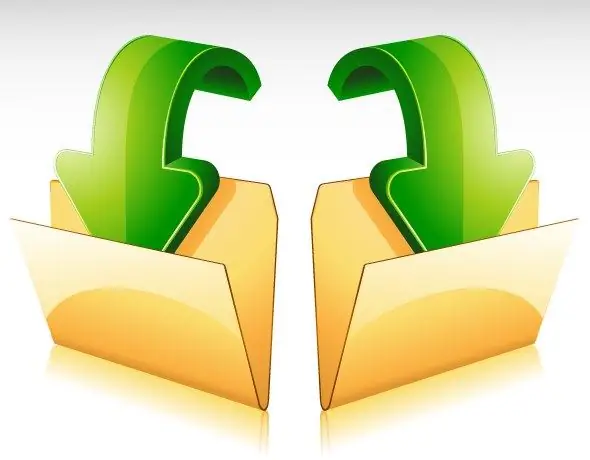
Instructions
Étape 1
Accédez au dossier pour lequel vous souhaitez transférer des fichiers. S'il se trouve sur le bureau, double-cliquez simplement sur son icône, et sinon, faites de même avec le raccourci "Poste de travail" et naviguez dans l'arborescence des dossiers dans la fenêtre du gestionnaire de fichiers lancé jusqu'au répertoire souhaité.
Étape 2
Sélectionnez tous les fichiers du dossier. Pour ce faire, cliquez sur l'un d'eux, puis appuyez sur le raccourci clavier Ctrl + A (lettre latine). La même chose peut être faite en ouvrant la liste déroulante "Organiser" au-dessus de la liste des dossiers et en sélectionnant la ligne "Sélectionner tout" dans celle-ci.
Étape 3
Si vous devez placer des fichiers en double dans un dossier différent, en laissant le contenu du dossier d'origine au même endroit, puis copiez tout ce qui est sélectionné - appuyez sur la combinaison de touches Ctrl + C. Et si vous souhaitez déplacer tous les objets, en laissant le répertoire source vide, puis utilisez l'opération couper - appuyez sur la combinaison de touches Ctrl + X. Ces deux commandes peuvent également être sélectionnées dans le menu contextuel invoqué en cliquant avec le bouton droit sur la zone sélectionnée dans la fenêtre de l'explorateur.
Étape 4
Accédez au répertoire dans lequel vous souhaitez placer tout ce que vous avez copié ou coupé. Cliquez sur le champ dans le volet droit de l'explorateur et appuyez sur Ctrl + V - cette combinaison de touches correspond à l'opération de collage. Vous pouvez faire de même en utilisant la ligne appropriée dans le menu contextuel. Ceci termine la procédure de transfert de fichiers d'un dossier à un autre.
Étape 5
Au lieu d'une combinaison de l'opération couper-coller, vous pouvez utiliser le mécanisme de glisser-déposer - il suffit de déplacer les fichiers précédemment sélectionnés avec le bouton gauche de la souris sur l'icône du dossier souhaité. Si les dossiers source et destination sont trop éloignés l'un de l'autre dans la hiérarchie des répertoires, vous pouvez ouvrir chacun d'eux dans une fenêtre séparée et utiliser l'un des mécanismes décrits (glisser-déposer ou copier-coller).






